Đóng băng USB bằng 10+ phần mềm tốt nhất 2026
Trong phần này mình xin hướng dẫn cách đóng băng USB bằng phần mềm chuyên dụng, giúp bảo vệ USB luôn được an toàn.

Có thể thấy USB là một thiết bị mà người dùng thướng xuyên sử dụng trong công việc cũng như học tập. Việc sao chép dữ liệu qua lại giữa các thiết bị, sẽ rất dễ phát tán và nhiễm virus, và có thể làm hại máy tính của bạn. Vì vậy, đây là một trong những vấn đề luôn được người dùng USB quan tâm nhất.
Vậy làm thế nào để sử dụng USB an toàn nhất? Bạn muốn biết câu trả lời, thì hãy tham khảo bài viết bên dưới ngay nhé, bài viết sẽ hướng cách đóng băng USB bằng phần mềm chuyên dụng và chia sẻ một số phần mềm giúp bảo vệ USB an toàn, tránh virus xâm nhập.
I. Hướng dẫn đóng băng USB bằng NTFS Drive Protection
1. Giới thiệu phần mềm

NTFS Drive Protection là phần mềm đóng băng chuyên dụng, cho phép đóng băng ổ USB hoặc ổ cứng di động với định dạng NTFS nhanh chóng và hiệu quả, nhằm bảo vệ những file lưu trữ quan trọng trong đó và đồng thời ngăn ngừa virus từ máy tính xâm nhập sang USB. Tuy nhiên, bạn phải cân nhắc trước khi thực hiện nhé, bởi khi bạn đóng băng USB xong thì không thể sao chép hay xóa bất kỳ file nào trong USB được.
Bài viết này được đăng tại [free tuts .net]
2. Cách đóng băng USB bằng NTFS Drive Protection
Trước khi bắt đầu thực hiện đóng băng USB, thì các bạn hãy chuyển định dạng USB từ FAT32 sang NTFS đã nhé (khi chuyển đổi sẽ không mất dữ liệu trong USB).
Cách thực hiện chuyển đổi định dạng như sau.
Bước 1: Mở hộp thoại Run lên, bằng cách nhấn (Windows + R) => Nhập cmd => Nhấn Enter (hoặc click OK),
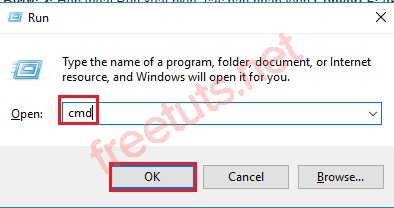
Bước 2: Hộp thoại Run xuất hiện, các bạn nhập lệnh Convert F: /fs:ntfs, trong đó F là tên ổ USB của bạn. Sau đó nhấn Enter.
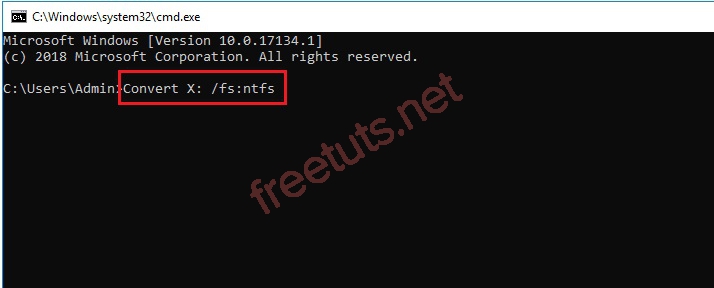
Bước 3: Khi nào có dòng Conversion Complete hiện lên là đã chuyển đổi thành công.
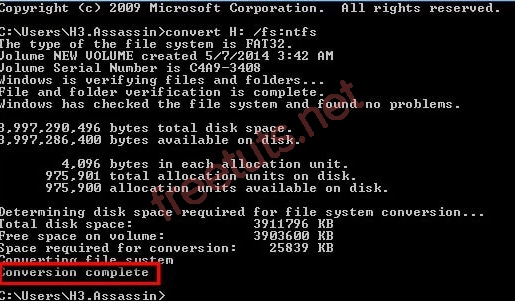
Cách thực hiện đóng băng USB bằng phần mềm Ntfs Drive Protection.
Bước 1: Tải phần mềm Ntfs Drive Protection về bằng cách truy cập vào link tải bên dưới nhé.
Bước 2: Tiến hành giải nén file vưa tải về, bằng cách click phải vào file đó => nhấn Extract here hoặc Extract to...
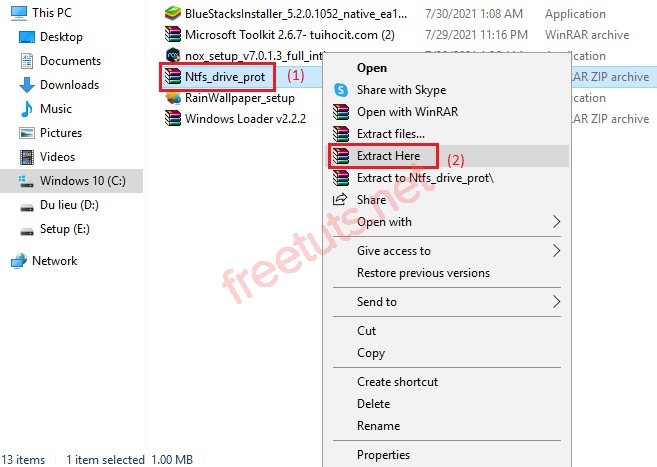
Bước 3: Giải nén xong, mở phần mềm với quyền quản trị viên, bằng cách click phải chọn Run as administractor.
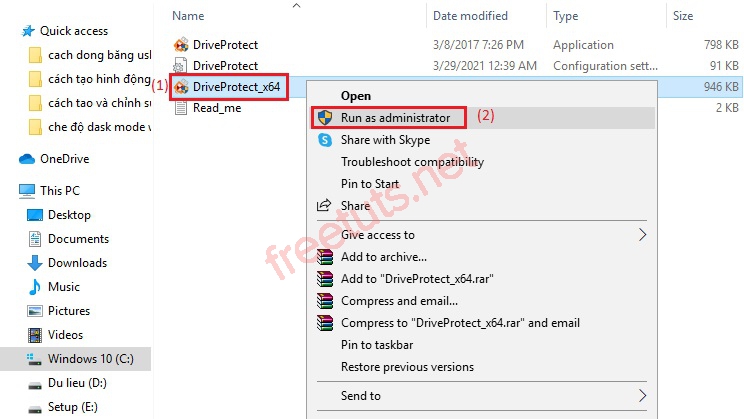
Bước 4: Lúc này giao diện phần mềm sẽ hiện lên, bắt đầu thiết lập như sau.
1. Các bạn vào tab Targer Drive để chọn USB muốn đóng băng.
2. Tích vào ô Tạo một thư mục không bảo vệ, sau đó nhập với một tên bất kỳ, thư mục này bạn dùng để copy dữ liệu vào sau khi bạn đóng băng.
3. Click vào Bắt đầu bảo vệ.
Lưu ý: Nếu phần mềm tải về là tiếng anh, thì các bạn hãy click vào Tùy chọn để đổi ngôn ngữ sang tiếng Việt nhé.
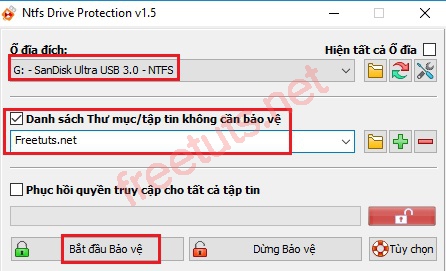
Bước 5: Sẽ có một thông báo xuất hiện, nói rằng bạn đã đóng băng ổ USB thành công.
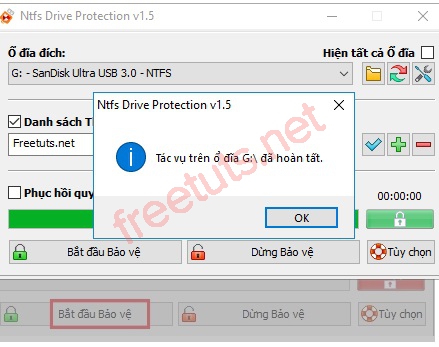
Bước 6: Trường hợp bạn muốn gở bỏ đóng băng USB để sao chép dữ liệu, thì ở "bước 3" các bạn nhấn vào Dừng bảo vệ là xong nhé.
Trên là hướng dẫn chi tiết cách đóng băng USB bằng phần mềm Ntfs Drive Protection, tiếp theo bài viết xin chia sẻ thêm một số phần mềm, giúp bạn sử dụng USB một cách an toàn nhất.
II. Một số phần mềm bảo vệ USB tốt nhất
1. USB Disk Security
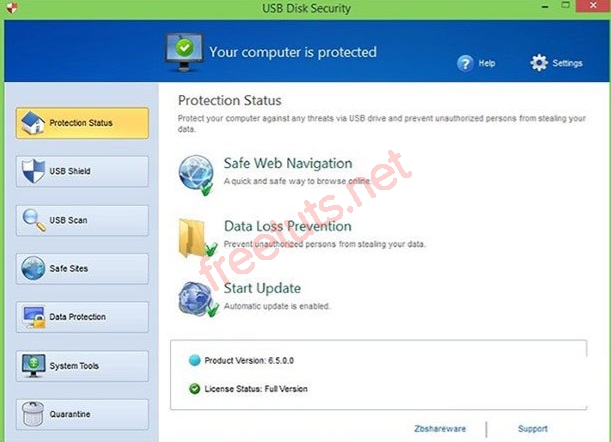
Đây là phần mềm giúp bảo vệ USB và ổ đĩa di động của bạn khỏi các mối đe dọa khác. Nó có thể chống lại hầu hết các loại virus phổ biến và không xác định. Bên cạnh đó, nó còn giúp bạn ngăn chặn người khác đánh cắp dữ liệu được lưu trữ trong USB. Hỗ trợ trên mọi hệ điều hành Windows.
Tính năng của USB Disk Security
- Chặn vi rút thông thường hoặc không xác định trên ổ đĩa di động.
- Bảo vệ hệ thống của bạn khỏi ổ USB, ổ flash và thiết bị di động.
- Không cần cập nhật liên tục Sử dụng công nghệ mới để đối phó với các mối đe dọa.
- Chặn quyền truy cập của người dùng ẩn danh để ngăn chặn việc đánh cắp dữ liệu.
- Tương thích với các phần mềm bảo mật khác.
- Một trong những phần mềm diệt virus nhanh nhất và nhẹ nhất trên thị trường.
Cách thực hiện: Các bạn tải phần mềm về bằng các truy cập vào link tải bên dưới, sau đó cài đặt vào máy tính, cuối cùng là mở phần mềm lên và tiến hành đóng băng USB của bạn.
2. USB Drive Antivirus
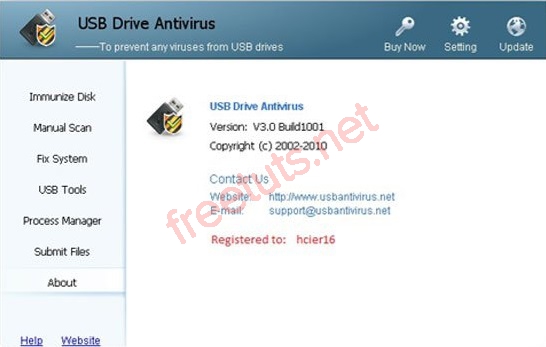
USB Drive Antivirus là một giải pháp hữu hiệu nhất, hỗ trợ bạn bảo vệ USB, ổ đĩa flash và thẻ nhớ flash, ổ cứng ngoài, máy ảnh kỹ thuật số,... Chương trình chạy hoàn toàn tự động, chỉ cần bạn cắm USB vào máy tính, thì phần mềm sẽ tự động quét, chặn virus, và ngăn ngừa bất kỳ mã độc hại nào. Nó cũng sẽ phát hiện và loại bỏ autorun.inf trong máy tính của bạn.
3. USB FireWall

Đây là phần mềm giúp bảo vệ USB của bạn và nó sẽ tiêu diệt ngay lập tức khi phát hiện có Virus đang xâm nhập vào dữ liệu. Bên cạnh đó, phần mềm còn được tích hợp thêm một tường lửa, giúp bảo vệ máy tính và USB khỏi virus.
Một số tính năng của phần mềm:
- Chương tình tự động quét giúp ngăn chặn và tiêu diệt virus.
- Phòng và chống virut lây lan từ USB.
- Bảo vệ máy tính trước mọi mối đe dọa: Trojan, spyware,...
- Giao diện đơn giản và dễ sử dụng.
4. USB Guardian
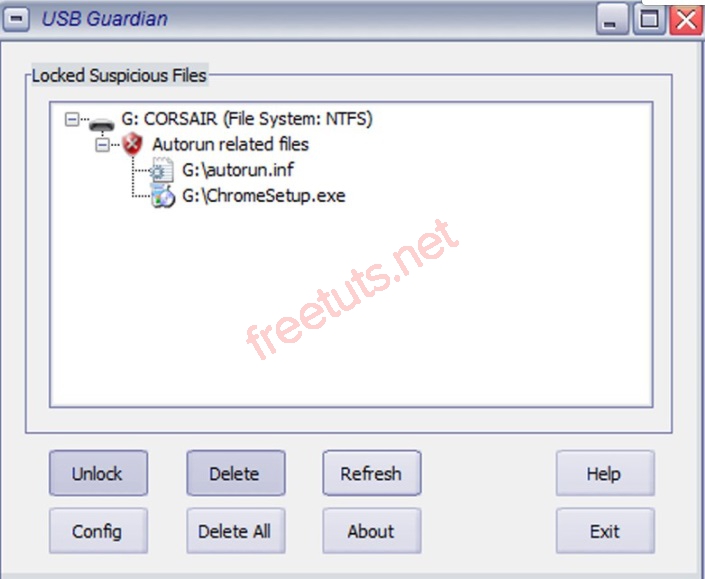
USB Guardian là phần mềm giúp bảo vệ USB khỏi tác động bên ngoài, giúp bạn dễ dàng sao chép phim, MP3, tài liệu và hình ảnh một cách an toàn nhất.
Một số tính năng của phần mềm:
- Ngăn chặn sự lây nhiễm các phần mềm độc hại khi tiếp cận với các USB.
- Khi kết nối với USB, phần mềm sẽ tiến hành quét và nhận diện sự tồn tại của các phần mềm đang gặp vấn đề nguy hiểm.
- Kiểm tra và khóa dữ liệu bổ sung có hại trên USB.
5. USB WriteProtector
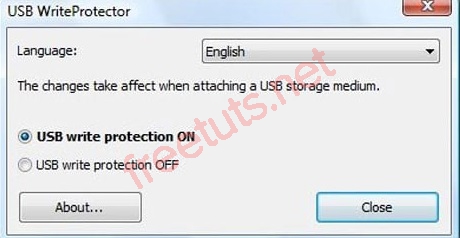
Đây là phần mềm hỗ trợ tính năng ngăn chặn việc sao chép dữ liệu quan trọng được lưu trữ trong US, đặt biệt là bạn có thể xem mọi dữ liệu trong USB thông qua phần mềm. Khi phần mềm được bật, bạn hoặc bất kỳ ai cũng không thể ghi , chỉnh sữa hay xóa dữ liệu trong USB. Vì vậy, để luốn bảo vệ USB, thì đây sẽ là giải pháp hữu hiệu nhất.
Một số tính năng của phần mềm:
- Ngăn ngừa việc vô tình xóa các dữ liệu trên thiết bị USB.
- Ngăn chặn các truy cập trái phép.
- Đảm bảo cho máy tính và dữ liệu của bạn không bị mất cắp.
- Bảo vệ USB bằng mật khẩu, an toàn tuyệt đối.
6. Smart Virus Remover
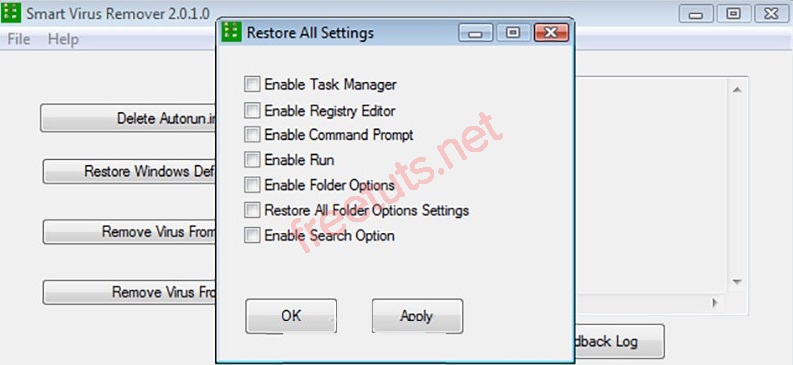
Đây là phần mềm tự động quyets và diệt virus trên USB và các thưc mục lưu trữ trên đó rất hiệu quả, phần mềm còn giúp bạn khóa USB khi cắm vào máy tính và mọi thông tin dữ liệu đều không được ghi vào USB.
7. USBFix
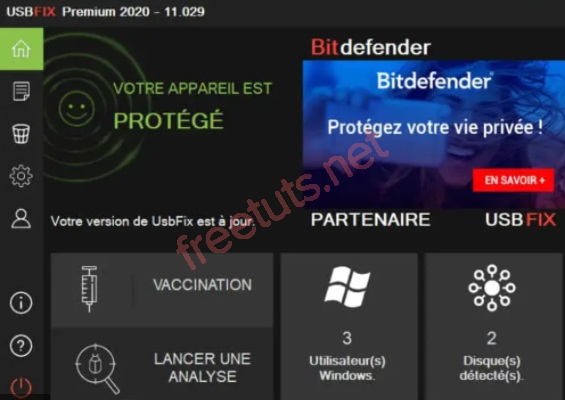
Đây là một công cụ rất nhỏ gọn, giúp bạn bảo vệ USB một cách an toàn nhất, giúp bạn quét và tiêu diệt các loại virus lây lan qua USB. Ngoài ra, phần mềm còn cho phép kiểm tra các thiết bị lưu trữ khác, được kết nối qua cổng USB như điện thoại, máy tính bảng, thẻ nhớ…
Phần mêm hỗ trợ hầu hết các phiên bản Windows, với phiên bản trả phí, có thể liên hệ với bộ phận hỗ trợ khách hàng thông qua nút trò chuyện trực tiếp và được cập nhật thường xuyên.
Một số tính năng của phần mềm:
- Phát hiện và ngăn chặn phần mềm độc hại trên USB.
- Phát hiện và tiêu diệt các loại virus xâm nhập USB.
- Xem vị trí và kích thước của các file chứa thành phần độc hại dễ dàng.
8. USB Flash Drive Autorun Antivirus
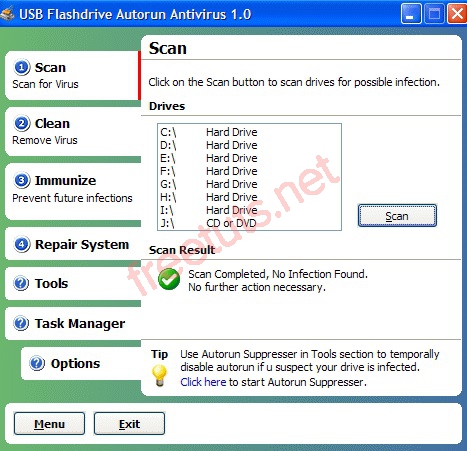
USB Flash Drive Autorun Antivirus là phần mềm giúp bảo vệ USB an toàn, nó có chức năng truy tìm, đóng và diệt tất cả loại virus có trong thiết bị của bạn. Ngoài ra, phần mềm còn cung cấp rất nhiều công cụ tiện ích như Task Manager để quản lý các chương trình đang chạy.
- Cho phép gửi mail.
- Tự động cập nhập hên bản mới,s
- Dễ dàng tìm kiếm và virus.
9. USB Secure
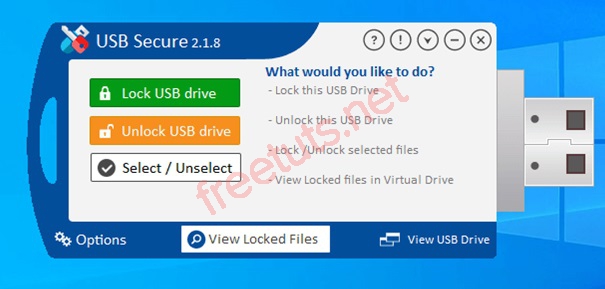
Việc sử dụng phần mềm, bạn sẽ dễ dàng kiểm soát và quản lý được tất cả các dữ liệu được lưu trữ trên USB. Tránh bị mất cắp tài liệu và virus xâm nhập.
10. Rising AntiVirus
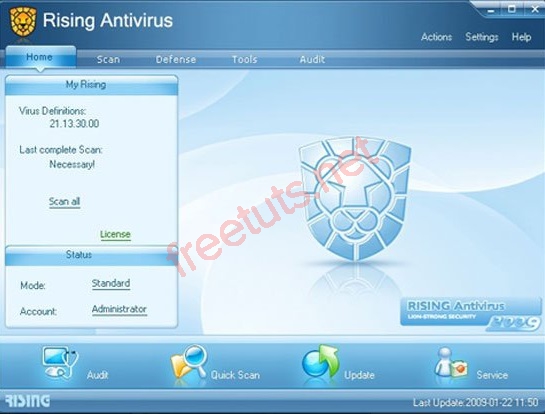
Rising Antivirus là một phần mềm chống virus tương đối tốt, cho phép bạn bảo vệ người dùng USB, chống lại các loại virus, trojan, worm, rootkit và các chương trình độc hại khác.
Phần mềm có các tính năng như:
- Bảo vệ theo thờ gian thực.
- Tự động cập nhập và quét liệu trình.
- Ngoài việc bảo vệ USB, còn bảo về cả trình duyệt.
- Hỗ trợ hệ điều hành Windows.
Lời kết: Vậy là bài viết đã hướng dẫn cách đóng băng USB bằng phần mềm NTFS Drive Protection chi tiết nhất. Ngoài ra, còn chia sẻ thêm một số phần mềm giúp bào vệ USB luôn được an toàn, tránh sự xâm hak của virus làm mất dữ liệu.
Các bạn hãy tham khảo bài viết trên và thực hiện theo nhé. Chúc các bạn thành công!
Danh sách file tải về
| Tên file tải về | Pass giải nén |
|---|---|
| Link tải phần mềm Ntfs Drive Protection | freetuts.net hoặc gameportable.net |
| Link tải phần mềm USB Disk Security | freetuts.net hoặc gameportable.net |
| Link tải phần mềm USB Drive Antivirus | freetuts.net hoặc gameportable.net |
| Link tải phần mềm USB FireWall | freetuts.net hoặc gameportable.net |
| Link tải phần mềm USB Guardian | freetuts.net hoặc gameportable.net |

 Download Photoshop 2020 Full v21 (Đã kích hoạt sẵn)
Download Photoshop 2020 Full v21 (Đã kích hoạt sẵn)  Cách lấy lời bài hát từ video Youtube không cần phần mềm
Cách lấy lời bài hát từ video Youtube không cần phần mềm  Cách chặn quảng cáo trên trình duyệt Web hiệu quả nhất
Cách chặn quảng cáo trên trình duyệt Web hiệu quả nhất  Cách tắt thông báo nhóm Messenger trên điện thoại - máy tính
Cách tắt thông báo nhóm Messenger trên điện thoại - máy tính  Cách đổi lại tên cũ Facebook trên điện thoại và máy tính
Cách đổi lại tên cũ Facebook trên điện thoại và máy tính  Top 8+ phần mềm quay màn hình máy tính nhẹ tốt nhất 2026
Top 8+ phần mềm quay màn hình máy tính nhẹ tốt nhất 2026  Cách xem mật khẩu wifi đã kết nối với Windows 7/10/11 và Mac
Cách xem mật khẩu wifi đã kết nối với Windows 7/10/11 và Mac  Hơn 60+ phím tắt trên máy tính Windows mà bạn nên biết
Hơn 60+ phím tắt trên máy tính Windows mà bạn nên biết  Ưu điểm của giàn tạ đa năng và những lưu ý khi mua
Ưu điểm của giàn tạ đa năng và những lưu ý khi mua  Những lưu ý khi mua ghế tập tạ để có được sản phẩm chất lượng
Những lưu ý khi mua ghế tập tạ để có được sản phẩm chất lượng  Vì sao dụng cụ thể hình Impulse được ưa chuộng trên thị trường
Vì sao dụng cụ thể hình Impulse được ưa chuộng trên thị trường  Đánh giá Apple MacBook Air (M1 2020)
Đánh giá Apple MacBook Air (M1 2020)  Top 8 Kính chống mỏi mắt Lọc ánh sáng xanh khi dùng máy tính hàng đầu
Top 8 Kính chống mỏi mắt Lọc ánh sáng xanh khi dùng máy tính hàng đầu  TOP 10 máy scan tốt nhất các hãng Canon - HP - Epson...
TOP 10 máy scan tốt nhất các hãng Canon - HP - Epson...  Đánh giá Samsung Galaxy M62: Pin siêu khủng - 4 Camera tha hồ chụp ảnh
Đánh giá Samsung Galaxy M62: Pin siêu khủng - 4 Camera tha hồ chụp ảnh  Đánh giá chi tiết điện thoại Huawei Mate 40 Pro
Đánh giá chi tiết điện thoại Huawei Mate 40 Pro  Chia sẻ cách tải file Google Drive bị khóa tính năng download
Chia sẻ cách tải file Google Drive bị khóa tính năng download  Cách sửa lỗi “Windows cannot complete the extraction error” trên Windows
Cách sửa lỗi “Windows cannot complete the extraction error” trên Windows  Share Key Office 2019 Full mới nhất 2026 [Hoạt động 100%]
Share Key Office 2019 Full mới nhất 2026 [Hoạt động 100%]  Cách get link Shutterstock - Tải ảnh từ Shutterstock miễn phí
Cách get link Shutterstock - Tải ảnh từ Shutterstock miễn phí  Hướng dẫn get link Fshare thành công 100% - không bị giới hạn tốc độ
Hướng dẫn get link Fshare thành công 100% - không bị giới hạn tốc độ  Cách kiểm tra ai hay vào Facebook của mình nhất 2026
Cách kiểm tra ai hay vào Facebook của mình nhất 2026  Cách format ổ cứng về trạng thái ban đầu sạch 100% dữ liệu
Cách format ổ cứng về trạng thái ban đầu sạch 100% dữ liệu  Hướng dẫn sử dụng Win 10 PE (Win Mini) để cứu hộ máy tính chuyên nghiệp
Hướng dẫn sử dụng Win 10 PE (Win Mini) để cứu hộ máy tính chuyên nghiệp 



![Download win 10 1909 [32bit+64bit] nguyên gốc từ Microsoft](https://freetuts.net/upload/product_series/images/2021/09/14/2404/download-win10-1909-19h2-3.jpg)














